【LaTeX】Excel から簡単に Tex の表を作成する方法。
ブラウザ上で、Excel 形式から簡単に Tex の表形式に変換する方法を紹介します。
「csv2tabular」という以下のサイトに Excel データをコピペして変換します。
http://rra.yahansugi.com/scriptapplet/csv2tabular/index.html
まずは、マイクロソフトの Excal で表を作成します。
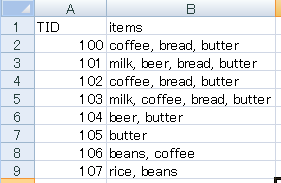
作成した表をコピーし、上記のリンクのサイトの指定の場所に貼り付けます。
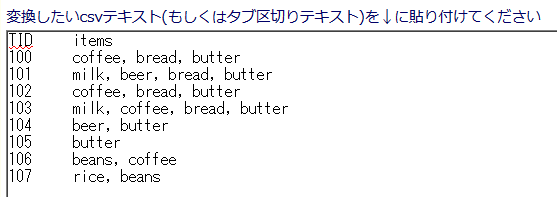
必要であれば、次の2項目にチェックをつけます。
区切り文字はタブ(チェックなしはカンマ)、エクセルから張り付けたときはチェック!
行末に\hlineを付ける(先頭や末尾などは手動で調整してください _(._.)_)
1番目のものは、Excelから貼り付ける際はチェックが必要になります。CSVから貼り付ける場合はカンマ区切りになるので、チェックは必要ありません。
2番目のものは、Tex で表を作成するときに、横方向の枠線をつける場合はチェックが必要となります。
今回は、両方チェックをつけました。

「このボタンを押すと変換します」ボタンを押すと、下のエリアに Tex形式に変換されたものが出力されます。
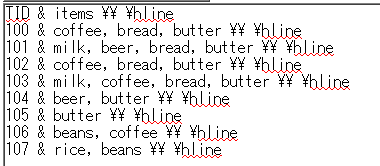
これを Tex エディタにコピペします。すると以下のように表が生成されます。
|
1 2 3 4 5 6 7 8 9 10 11 12 13 14 15 |
\begin{table}[h] \begin{center} \begin{tabular}{|c|c|} \hline TID & items \\ \hline \hline 100 & coffee, bread, butter \\ \hline 101 & milk, beer, bread, butter \\ \hline 102 & coffee, bread, butter \\ \hline 103 & milk, coffee, bread, butter \\ \hline 104 & beer, butter \\ \hline 105 & butter \\ \hline 106 & beans, coffee \\ \hline 107 & rice, beans \\ \hline \end{tabular} \end{center} \end{table} |
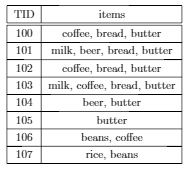
無事に LATEX で 表 を作成することができました。
関連記事
-

-
【LaTeX】 余白部分を設定しレイアウトを確認する方法。
今回は、LaTeX の余白部分のレイアウトの変更方法とレイアウトの確認方法について紹介します。 余
-

-
【LaTeX】 レポートや論文の表紙のテンプレート。
LaTex を使ってレポートや論文を書くときに、表紙をつけると思いますが、そのときのメモです。
-

-
【LaTeX】 見出し付き箇条書きを右にずらす方法【数式の変数説明】
今回は、LaTeX で見出し付き箇条書きの全体の位置を右にずらす方法について紹介します。 以下
-

-
【LaTeX】ギリシア文字をまとめてみた。
LaTeX で数式を書くときにギリシア文字がよく出てくるので、コマンドをまとめてみました。 ギリシ
-

-
【LaTex】数式中にハイフン「-」を含む文字列を使うときの注意点。
LaTex で数式中にハイフン「-」を含む文字列を使うと、マイナス「-」として扱われてしまい見た目が
-

-
【LaTeX】Windows の Atomエディタで使えるようにする方法。
レポートなどの作成で、これまで Word を使っていたのですが、数式やプログラミングのソースコードを
-

-
【LaTex】目次を作成し、ページ番号をローマ数字にする方法。
LaTexで論文やレポートを書いていて、目次・図目次・表目次を自動的に作成し、目次のページのみページ






















